Редагування тексту у текстовому документі.








![Правила введення тексту з клавіатуриміж словами потрібно уводити тільки один пропуск;перед розділовими знаками (такими як ; : . , ! ?) пропуск не ставиться, а після них вводиться один пропуск або здійснюється перехід на новий абзац (винятком є кома, що відділяє цілу та дробову частину в десяткових дробах, - у такому разі після коми пропуск не ставиться);після відкриваючих і перед закриваючими дужками <}[]() і лапками Правила введення тексту з клавіатуриміж словами потрібно уводити тільки один пропуск;перед розділовими знаками (такими як ; : . , ! ?) пропуск не ставиться, а після них вводиться один пропуск або здійснюється перехід на новий абзац (винятком є кома, що відділяє цілу та дробову частину в десяткових дробах, - у такому разі після коми пропуск не ставиться);після відкриваючих і перед закриваючими дужками <}[]() і лапками](/uploads/files/157183/348915/400990_images/9.jpg)









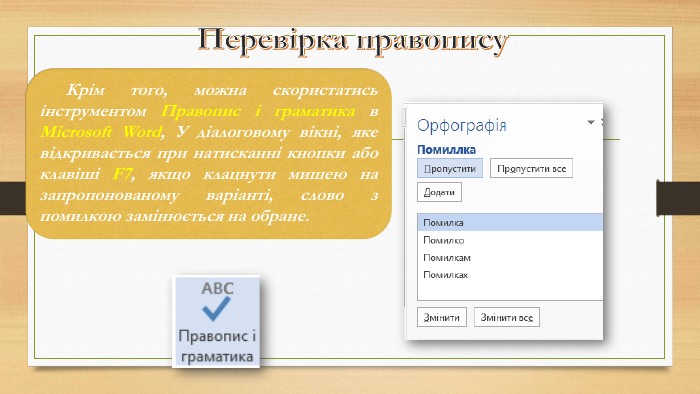

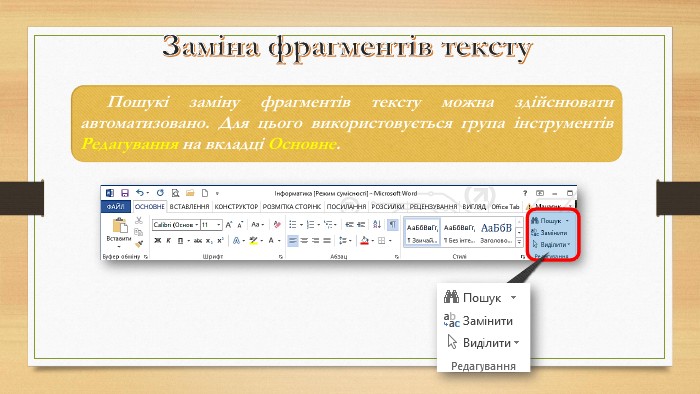
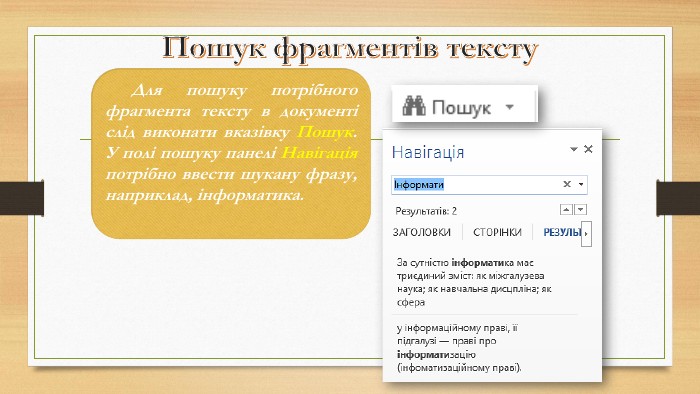
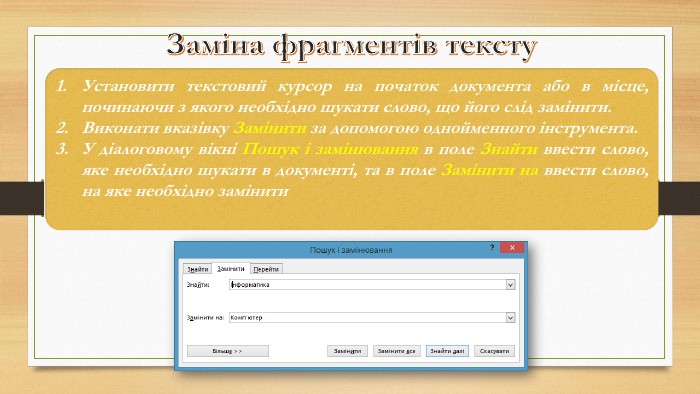

{5940675 A-B579-460 E-94 D1-54222 C63 F5 DA}Сад вишеневий кола хати,Хрушііі над вищнями гудуть,Плугаарі з плугами їдуть,співають їїїдучи дівчатка,а матері вечеря ждуть. Сем'я вечеряє коло хати,Вечірнііі зіронька стає.дочка вечерю подава,А матіррр хоче навчати,Так соловей не дає. Садок вишневий коло хати,Хрущі над вишнями гудуть,Плугатарі з плугами йдуть,Співають ідучи дівчата,А матері вечерять ждуть. Сім'я вечеря коло хати,Вечірня зіронька встає. Дочка вечерять подає,А мати хоче научати,Так соловейко не дає.
{5940675 A-B579-460 E-94 D1-54222 C63 F5 DA} Початок уроку. Кінець уроку. Правила уведення тексту з клавіатури. Операції редагування тексту. Виділення фрагментів тексту Перевірка правопису. Пошук та автоматична заміна текстових фрагментів Вправа «Мої вміння»«+» - знаю і вмію використовувати, «!» - дещо чув, «?» - не знаю
Правила введення тексту з клавіатуриміж словами потрібно уводити тільки один пропуск;перед розділовими знаками (такими як ; : . , ! ?) пропуск не ставиться, а після них вводиться один пропуск або здійснюється перехід на новий абзац (винятком є кома, що відділяє цілу та дробову частину в десяткових дробах, - у такому разі після коми пропуск не ставиться);після відкриваючих і перед закриваючими дужками <}[]() і лапками " " « » пропуск не ставиться;дефіс у словах уводиться без пропусків; перед тире і після нього вводяться пропуски;
Правила введення тексту з клавіатуриперехід на новий рядок відбувається автоматично, тобто коли текст досягає останньої позиції рядка, курсор автоматично переходить на новий рядок. При цьому слово, яке не вмістилося в попередньому рядку, автоматично переноситься на наступний;для введення тексту з нового абзацу слід натиснути клавішу Enter;для переходу на новий рядок у межах одного абзацу (наприклад, під час введення вірша) треба вводити розрив рядка (Shift + Enter);перехід на нову сторінку текстового документа здійснюється автоматично.
Повторюємо. Щоб увести розділові знаки, дужки, знаки арифметичних дій та спеціальні символи, що позначені на алфавітно-цифрових клавішах, використовують клавішу Shift. Цю клавішу також використовують для введення однієї великої літери. Натискати її слід одночасно з клавішею, що містить символ.
Перевірка правопису. Текстовий процесор Word під час уведення тексту здійснює автоматичну перевірку правопису. Пошук орфографічних помилок у тексті проводиться за орфографічним словником, який установлено в Microsoft Office, і слова з помилками підкреслюються червоною хвилястою лінією (під час друкування документа ця лінія не виводиться).
Скасування, повернення або повторення виконаних дій. Якщо під час редагування тексту або виконання інших операцій деякі з них було виконано помилково або призвели до небажаних результатів, то останню виконану дію можна відмінити. Для цього на Панелі швидкого доступу слід вибрати кнопку Скасувати. Щоб повернути скасовану дію, потрібно скористатися кнопкою Повернути.
Заміна фрагментів тексту. Установити текстовий курсор на початок документа або в місце, починаючи з якого необхідно шукати слово, що його слід замінити. Виконати вказівку Замінити за допомогою однойменного інструмента. У діалоговому вікні Пошук і замінювання в поле Знайти ввести слово, яке необхідно шукати в документі, та в поле Замінити на ввести слово, на яке необхідно замінити


про публікацію авторської розробки
Додати розробку
























